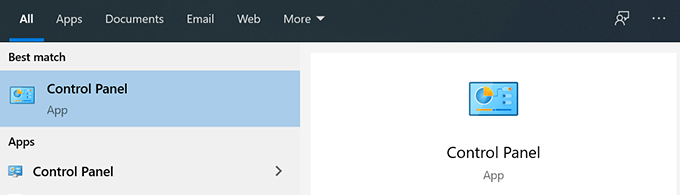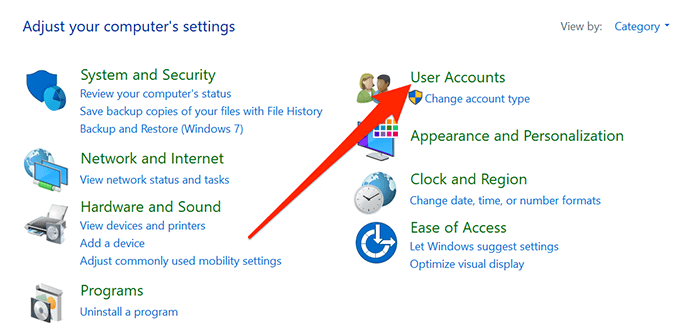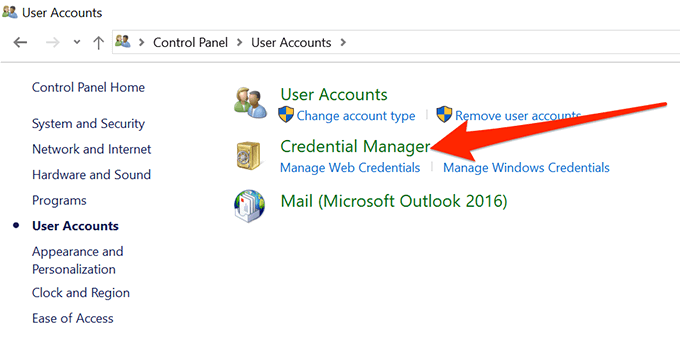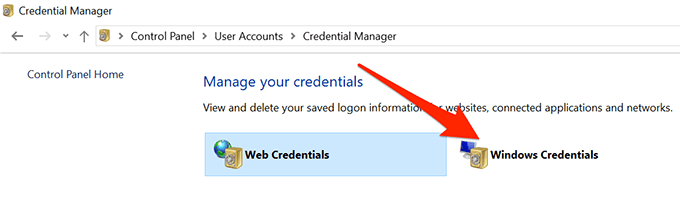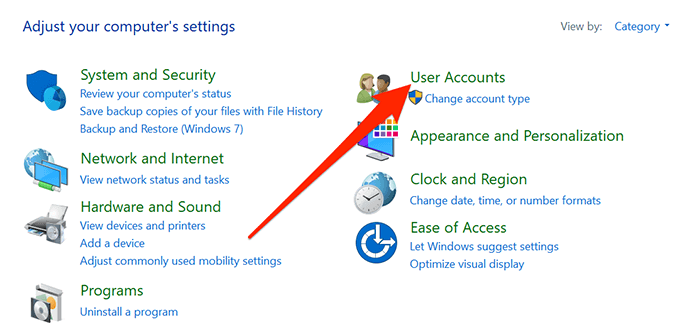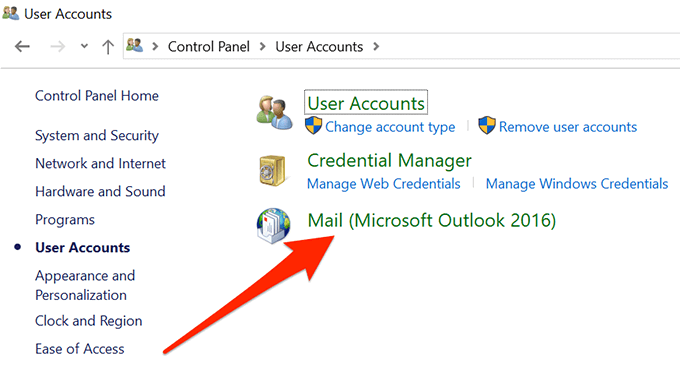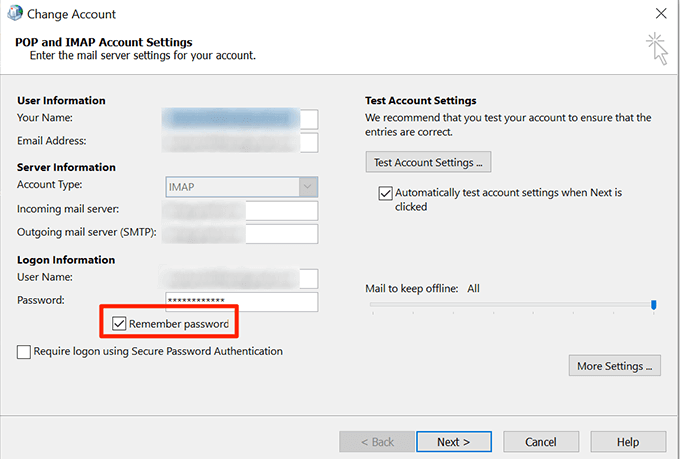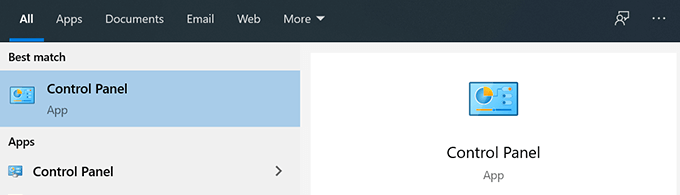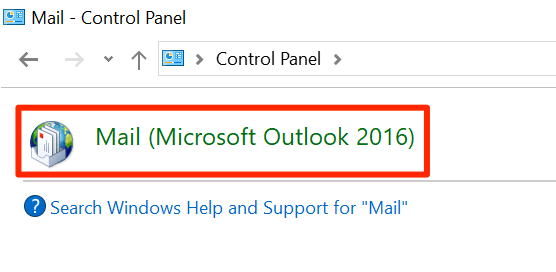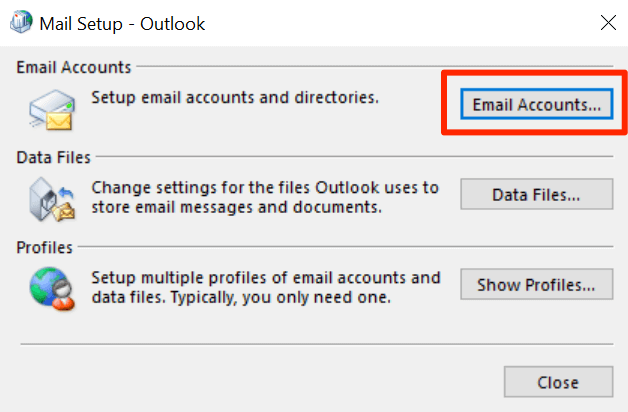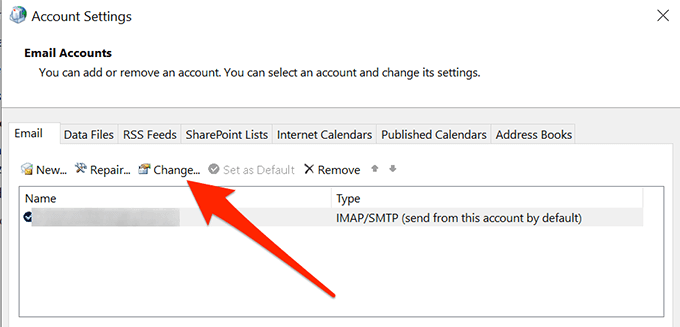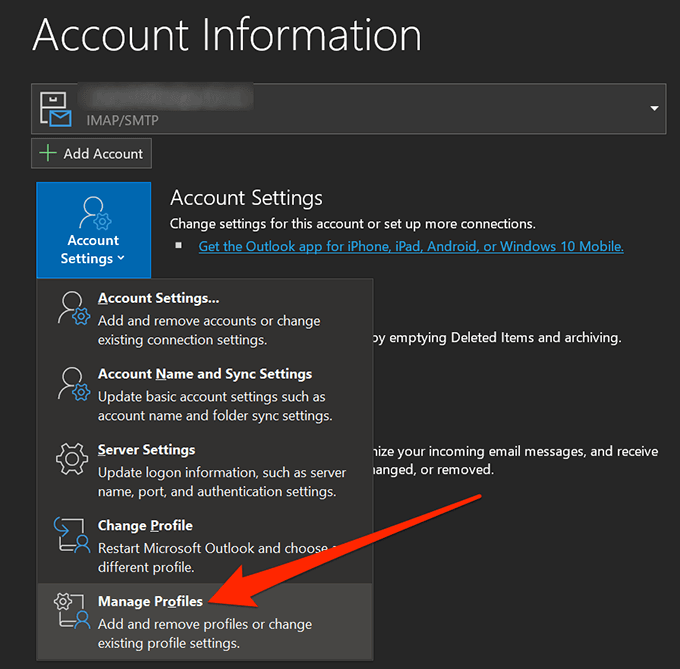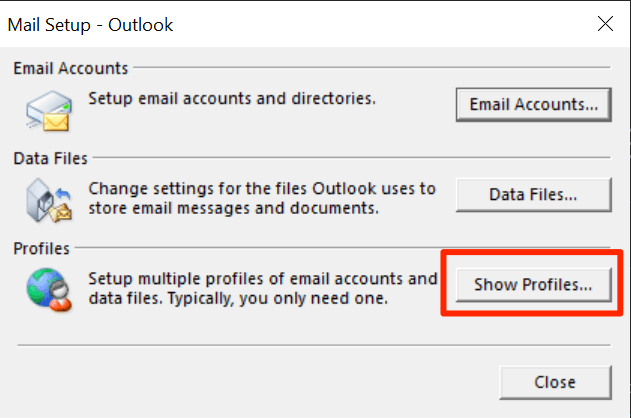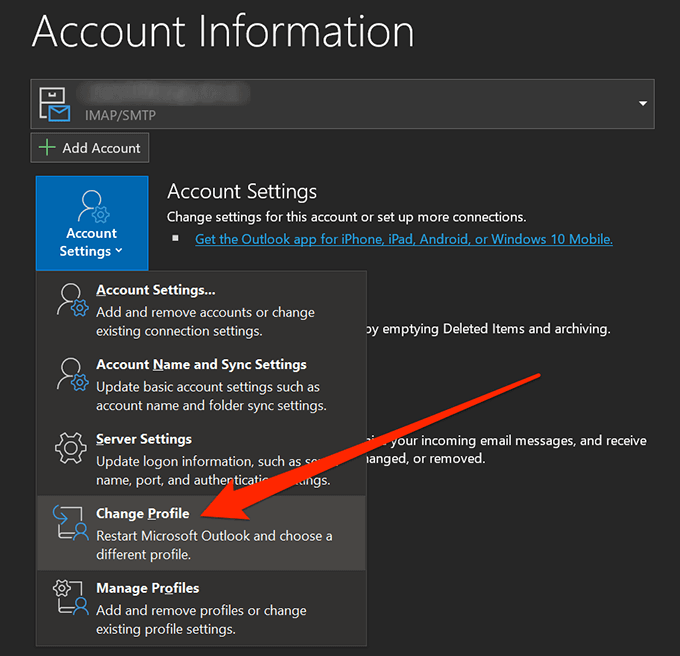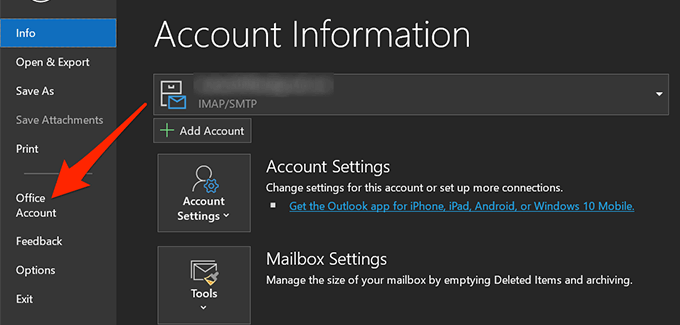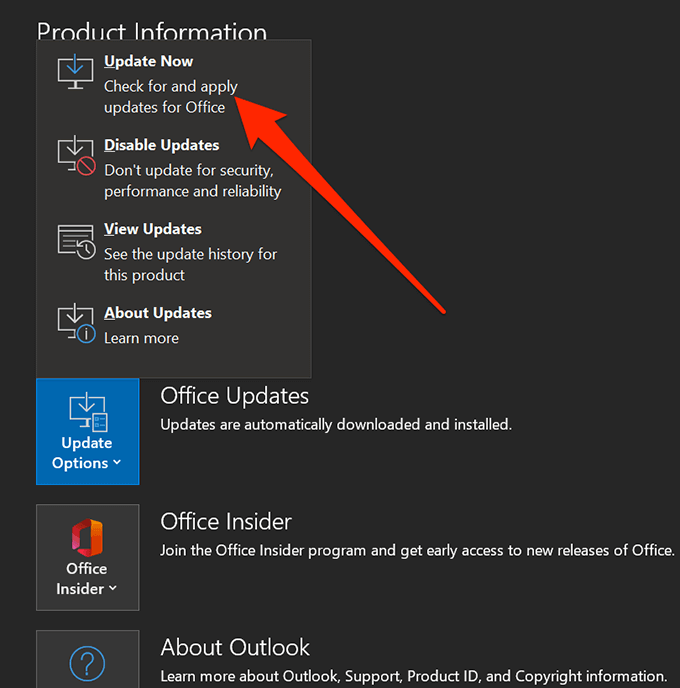Thật khó chịu khi Outlook liên tục yêu cầu mật khẩu mặc dù đã nhập mật khẩu nhiều lần trong ứng dụng. Nếu sự cố kéo dài lâu hơn, nó thực sự có thể khiến bạn phát điên khi bạn cần nhập mật khẩu của bạn mỗi lần bạn nhấp vào một cái gì đó trong ứng dụng.
Có nhiều lý do khiến nó yêu cầu bạn nhập mật khẩu của bạn nhiều lần. Có thể hồ sơ của bạn đã được cấu hình theo cách mà nó cần để xác thực bạn mỗi khi bạn gửi email. Hoặc có thể hồ sơ của bạn đã bị hỏng và gây ra sự cố.

Bất kể, có một vài kiểm tra và sửa lỗi có sẵn để thử và loại bỏ lỗi trong Outlook trên máy tính của bạn.
Xóa thông tin xác thực của bạn khỏi Trình quản lý thông tin xác thực
Nếu bạn chưa biết, PC Windows của bạn có một thứ gọi là Quản lý chứng chỉ cho phép bạn lưu và quản lý chi tiết đăng nhập cho các dịch vụ khác nhau. Nó cũng lưu tên người dùng và mật khẩu cho tài khoản Outlook của bạn. Đôi khi, các chi tiết được lưu này có thể can thiệp vào hoạt động của ứng dụng và có thể khiến Outlook tiếp tục yêu cầu mật khẩu.
Để khắc phục, tất cả những gì bạn cần làm là xóa thông tin đăng nhập Outlook của bạn trong Trình quản lý thông tin xác thực trên PC của bạn.